Jak zmodyfikować adres IP w systemie Windows 10
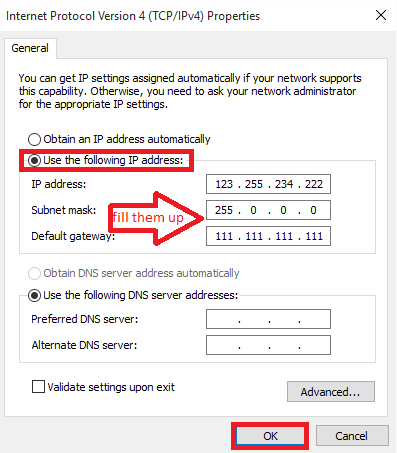
- 3173
- 180
- Roland Sokół
Zmień Windows 10 IP:- Adres IP twojego systemu określa wyjątkowość komputera. Każdy system jest wyposażony w adres IP, z którym można łatwo śledzić lokalizację systemu. Ale przez większość czasu poczułbyś potrzebę zmiany adresu IP systemu. Powiedzmy, że próbujesz pobrać film w swoim college'u lub biurze. Organizacja zablokowałaby niektóre witryny zarejestrowane z nią niektóre adresy IP w celu uzyskania dostępu do Internetu. Być może będziesz potrzebować pobierania filmu, a jeśli adres IP jest tym, co zablokuje cię przed tym, po prostu przejdź. Wszystko, co musisz zrobić, to śledzić kilka prostych zadań i zmienić je na ten, który ma dostęp do wszystkich stron. Zaufaj mi, to będzie super zabawne i pokochasz to.
Adres IP to 32 -bitowy adres liczbowy, który pojawi się jako cztery liczby oddzielone okresami na komputerze. Niektóre zasady IP mogą poprosić Cię o zmianę adresu IP, nawet do celów bezpieczeństwa.
Zalecana: Jak wyświetlić adres DNS w systemie Windows 10
Kroki, aby zmienić adres IP w systemie Windows 10
KROK 1
- Na początek, w prawym dolnym rogu komputera stacjonarnego, znajdziesz ikonę Internetu na pasku zadań. Kliknij na to prawym przyciskiem myszy. Wybierz opcję Centrum otwartej sieci i udostępniania Po prostu klikając.
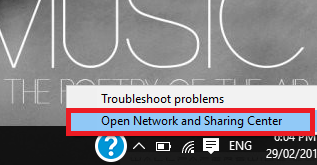
KROK 2
- Okno jest otwarte w panelu sterowania. Teraz, we właściwym okienku, znajdziesz opcję nazwaną Zobacz swoje aktywne sieci. Poniżej wypełniasz znajdź Znajomości opcja określająca sieć, z którą jesteś aktualnie podłączony. Kliknij na to.
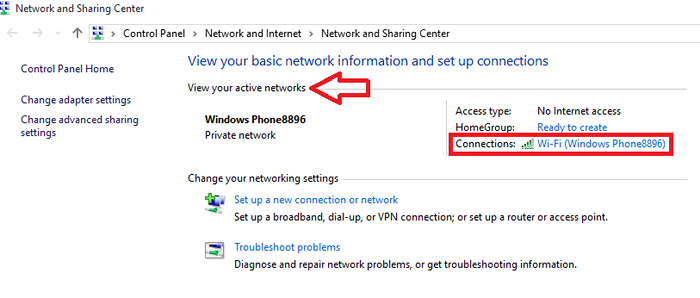
KROK 3
- Okno zatytułowane WI-FI/bezprzewodowe połączenie sieciowe otwiera się. Poniżej znajdziesz opcję Nieruchomości. Kliknij na to.
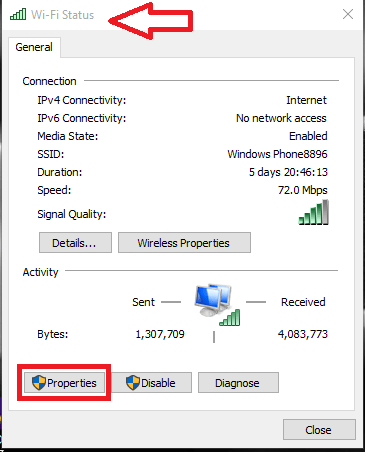
KROK 4
- Okno właściwości Wi-Fi otwiera się, jak pokazano na zrzucie ekranu podanym poniżej. Zaznacz na polu, które pojawia się po lewej stronie opcji Protokół internetowy wersja 4 (TCP/IPv4). To informuje protokół wykorzystany przez Internet do transmisji danych w sieci.Teraz wybierz opcję Nieruchomości pod tym.
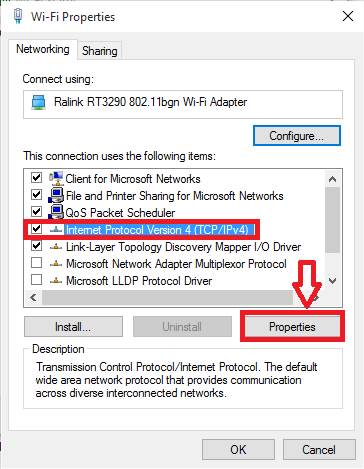
Krok 5
- Domyślną opcją będzie Uzyskaj adres IP automatycznie. Aby wykonać zamierzone zadanie, będziesz musiał wybrać opcję Użyj następującego adresu IP. Wypełnij wymagane szczegóły, takie jak adres IP, maska podsieci i domyślna brama w podanych polach tekstowych. Kliknij przycisk OK, gdy skończysz z tym.
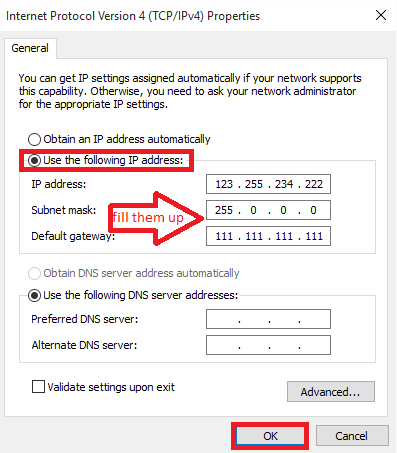
Otóż to. Mam nadzieję, że jest to dla Ciebie pomocne. Wypróbuj to!
- « Jak zrobić rozruch USB dla systemu Windows 7/8/10/11 z Rufus
- 18 najlepszych stron internetowych w klasyfikowaniu w USA »

